Jika Anda meng-enable setting ini maka pemakai tidak akan dapat mengakses
Paswords sehingga pemakai tidak dapat mengubah paswords.
Ikutilah langkah berikut.
Klik Start---->Run, ketikkan regedit lalu tekan Enter.
Key: HKEY_CURRENT_USER\Software\Microsoft\Windows\
CurrentVersion\Policies\System
Value Name: NoSecCPL
Data Type: REG_DWORD
Data: (0 = disabled, 1 = enabled/sembunyikan)
Menghilangkan Tab Remote Administrations
Jika Anda meng-enable setting ini maka pemakai tidak akan dapat mengubah
remote administration Settings.
Ikutilah langkah berikut.
Klik Start---->Run, ketikkan regedit lalu tekan Enter.
Key: HKEY_CURRENT_USER\Software\Microsoft\Windows\
CurrentVersion\Policies\System
Value Name: NoAdminPage
Data Type: REG_DWORD
Data: (0 = disabled, 1 = enabled/sembunyikan)
Menghilangkan Tab User Profiles
Jika Anda meng-enable setting ini maka pemakai tidak akan dapat mengendalikan
apakah pemakai memakai Share atau memakai profil user terpisah.
Ikutilah langkah berikut.
Klik Start---->Run, ketikkan regedit lalu tekan Enter.
Key: HKEY_CURRENT_USER\Software\Microsoft\Windows\
CurrentVersion\Policies\System
Value Name: NoProfilePage
Data Type: REG_DWORD
Data: (0 = disabled, 1 = enabled/sembunyikan)
Menghilangkan Tab Change paswords
Jika Anda meng-enable setting ini maka pemakai tidak akan dapat mengubah
paswords.
Ikutilah langkah berikut.
Klik Start---->Run, ketikkan regedit lalu tekan Enter.
Key: HKEY_CURRENT_USER\Software\Microsoft\Windows\
CurrentVersion\Policies\System
Value Name: NoPwdPage
Data Type: REG_DWORD
Data: (0 = disabled, 1 = enabled/sembunyikan)
Mematikan Penambahan Printers
Jika Anda meng-enable setting
ini maka pemakai tidak akan dapat menambah setting printers.
Ikutilah langkah berikut.
Klik Start---->Run, ketikkan regedit lalu tekan Enter.
Key: HKEY_CURRENT_USER\Software\Microsoft\Windows\
CurrentVersion\Policies\Explorer
Value Name: NoAddPrinter
Data Type: REG_DWORD
Data: (0 = disabled, 1 = enabled/sembunyikan)
Mematikan Penghapusan Printers
Jika Anda meng-enable setting ini maka pemakai tidak akan dapat menghapus
seeting printers.
Ikutilah langkah berikut.
Klik Start---->Run, ketikkan regedit lalu tekan Enter.
Key: HKEY_CURRENT_USER\Software\Microsoft\Windows\
CurrentVersion\Policies\Explorer
Value Name: NoDeletePrinter
Data Type: REG_DWORD
Data: (0 = disabled, 1 = enabled/sembunyikan)
Mematikan Tab General and Details Printers
Jika Anda meng-enable setting
ini maka pemakai tidak akan dapat mengubah setting printers.
Ikutilah langkah berikut.
Klik Start---->Run, ketikkan regedit lalu tekan Enter.
Key: HKEY_CURRENT_USER\Software\Microsoft\Windows\
CurrentVersion\Policies\Explorer
Value Name: NoPrinterTab
Data Type: REG_DWORD
Data: (0 = disabled, 1 = enabled/sembunyikan
Mematikan Tab Hardware Profiles
Jika Anda meng-enable setting ini maka pemakai tidak akan dapat mengubah
hardware profile dari icon system di Control Panel.
Ikutilah langkah berikut.
Klik Start---->Run, ketikkan regedit lalu tekan Enter.
Key: HKEY_CURRENT_USER\Software\Microsoft\Windows\
CurrentVersion\Policies\System
Value Name: NoConfigPage
Data Type: REG_DWORD
Data: (0 = disabled, 1 = enabled/sembunyikan)
Mematikan Tab Device manager
Jika Anda meng-enable setting ini maka pemakai tidak akan dapat mengubah
Device manager pada control panel / system.
Ikutilah langkah berikut.
Klik Start---->Run, ketikkan regedit lalu tekan Enter.
Key: HKEY_CURRENT_USER\Software\Microsoft\Windows\
CurrentVersion\Policies\System
Value Name: NoDevMgrPage
Data Type: REG_DWORD
Data: (0 = disabled, 1 = enabled/sembunyikan)
Mematikan Tombol File System
Jika Anda meng-enable setting ini maka pemakai tidak akan dapat mengubah
File System dari tab Performance.
Ikutilah langkah berikut.
Klik Start---->Run, ketikkan regedit lalu tekan Enter.
Key: HKEY_CURRENT_USER\Software\Microsoft\Windows\
CurrentVersion\Policies\System
Value Name: NoFileSysPage
Data Type: REG_DWORD
Data: (0 = disabled, 1 = enabled/sembunyikan)
Menghilangkan Tombol Virtual Memory
Jika Anda meng-enable setting ini maka pemakai tidak akan dapat mengubah
Tombol Virtual memory .
Ikutilah langkah berikut.
Klik Start---->Run, ketikkan regedit lalu tekan Enter.
Key: HKEY_CURRENT_USER\Software\Microsoft\Windows\
CurrentVersion\Policies\System
Value Name:NoVirtMemPage
Data Type: REG_DWORD
Data: (0 = disabled, 1 = enabled/sembunyikan)
Memasang Control Panel Pada Destop
Tujuan :Memasang folder khusus Control panel ke destop
Key : HKEY_CLASSES_ROOT\CLSID
Langkah pertama adalah mencary system ID ( pengenal folder tersebut ) cara
tekan F3 dan ketik control panel, maka ia akan berhenti pada
[HKEY_CLASSES_ROOT\CLSID]{21EC2020-3AEA-1069-A2DD-08002B30309D} Cara membuatnya
klik kanan pilih new folder ganti kata new folder dengan angka tersebut
diatas.
Menampilkan Icon Dengan High Color
Tujuan : Memperbaiki penampilan icon
Ikutilah langkah berikut.
Klik Start---->Run, ketikkan regedit lalu tekan Enter.
Key: HKEY_CURRENT_USERS\Control Panel\destop\WindowMetrics
Data Type : String
Value Name : Shell Icon BPP
Data ( 16 / 24 /32 tergantung vidio card kita )
Mengubah Icon Ukuran Desktop
Tujuan : Mengubah ukuran destop
Ikutilah langkah berikut.
Klik Start---->Run, ketikkan regedit lalu tekan Enter.
Key: HKEY_CURRENT_USERS\Control Panel\destop\WindowMetrics
Data Type : String
Value Name : Shell Icon Size
Data ( 32 / 64 tergantung keinginan kita )
Mengubah Posisi Walpaper Pada Desktop
Tujuan : Mengganti posisi walpaper
Ikutilah langkah berikut.
Klik Start---->Run, ketikkan regedit lalu tekan Enter.
Key: HKEY_CURRENT_USERS\Control Panel\
Data Type : String
Value Name : Wallpaperoriginx ( horizontal ), Wallpaperoriginy ( vertical )
Data ( tergantung keinginan kita )
Hilangkan Drive Pada Komputer
Hal ini dapat dilakukan dengan maksud orang lain tidak bisa akses data komputer anda
Ikutilah langkah berikut.
Klik Start----->Run, ketikkan regedit lalu tekan Enter.
Anda bisa menyembunyikan drive pada My Computer dengan cara masuk ke :
Key : HKEY_CURRENT_USER\Software\Microsoft\
Windows\CurrentVersion\Policies\Explorer
Value Name : NoDrives
Data Type : REG_DWORD
Data :
Pada data bisa Anda isi dengan drive yang ingin Anda sembunyikan. Adapun
nilainya adalah :
A: 1, B: 2, C: 4, D: 8, E: 16, F: 32, G: 64, H: 128, I: 256, J: 512, K: 1024,
L: 2048, M: 4096,
N: 8192, O: 16384, P: 32768, Q: 65536, R: 131072, S: 262144, T: 524288, U:1048576,
V: 2097152, W: 4194304, X: 8388608, Y: 16777216, Z: 33554432, ALL: 67108863
Hilangkan Icon Network Neigborhood
Icon Network Neigborhood akan nampak pada desktop jika Anda menginstall Windows
Networking. Jika Anda tidak suka, Anda bisa menyembunyikan icon tersebut.
Ikutilah langkah berikut.
Klik Start------>Run, ketikkan regedit lalu tekan Enter.
Key: HKEY_CURRENT_USER\Software\Microsoft\Windows
\CurrentVersion\Policies\Explorer
Value Name: NoNetHood
Data Type: REG_DWORD
Data: (0 = disabled, 1 = enabled/menyembunyikan icon)
Membuat Scorling Lebih Halus
Tujuan : Membuat scorling tampilan lebih halus
Ikutilah langkah berikut.
Klik Start---->Run, ketikkan regedit lalu tekan Enter.
Key: HKEY_CURRENT_USERS\Software\Microsoft\CurrentVersion\
policies\Explorer
Data Type : Binary
Value Name : SmoothScroll
Data : 01 00 0000
Menghilangkan Animasi Klik Here To Begin
Tujuan : Menghilangkan pesan klik here to begin
Ikutilah langkah berikut.
Klik Start---->Run, ketikkan regedit lalu tekan Enter.
Key: HKEY_CURRENT_USERS\Software\Microsoft\CurrentVersion\
policies\Explorer
Data Type : Binary
Value Name : NoStartBanner
Menghilangkan Panah Shortcut Pada Icon
Tujuan : Menghilangkan tanda panah shortcut pada icon
Ikutilah langkah berikut.
Klik Start---->Run, ketikkan regedit lalu tekan Enter.
Key: HKEY_CLASSES_ROOT\Piffile
Key: HKEY_CLASSES_ROOT\Inkfile
Cara mengubah / menghapus nama value IsShortCut pada kedua subkey diatas
Menyembunyikan Seluruh Icon Pada Destop
Tujuan : Menyembunyikan seluruh icon pada destop
Ikutilah langkah berikut.
Klik Start---->Run, ketikkan regedit lalu tekan Enter.
Key: HKEY_CURRENT_USERS\Software\Microsoft\CurrentVersion\
policies\Explorer
Data Type : Dword
Value Name : NoDesktop
Data : 0 (Disabled ) 1 ( Enabled)
MANIPULASI MENU
Merubah tampilan perataan pada menu pulldown
Tujuan : Mengubah
Ikutilah langkah berikut.
Klik Start---->Run, ketikkan regedit lalu tekan Enter.
Key: HKEY_CURRENT_USERS\Controlpanel\desktop
Data Type : String
Value Name : MenuDropAlignment
Data : 0 ( Rata kiri ) 1 ( Rata kanan)
Menyembunyikan menu Run
Setting berikut akan menyembunyikan fasilitas RUN yang terdapat pada Start
Menu. Ikutilah langkah berikut.
Klik Start--->Run, ketikkan regedit lalu tekan Enter.
Key :HKEY_CURRENT_USER\Software\Microsoft\Windows\
CurrentVersion\Policies\Explorer
Value Name : NoRun
Data Type : REG_DWORD
Data: (0=disable, 1=enable)
Menyembunyikan Fasilitas Shutdown
Setting berikut akan menyembunyikan fasilitas Shutdown yang terdapat pada Start
Menu. Ikutilah langkah berikut.
Klik Start--->Run, ketikkan regedit lalu tekan Enter.
Key :HKEY_CURRENT_USER\Software\Microsoft\Windows\
CurrentVersion\Policies\Explorer
Value Name : NoClose
Data Type : REG_DWORD >
Data: (0=disable, 1=enable)
Untuk melakukan shutdown ikutilah langkah berikut :
Dimenu Run Ketikkan c:\Windows \rundll32.exe user.exe,exitwindows
Menyembunyikan menu Find
Jika Anda meng-enable setting
berikut, maka Find yang terdapat pada Start Menu akan hilang.
Ikutilah langkah berikut.
Klik Start---->Run, ketikkan regedit lalu tekan Enter.
Key: HKEY_CURRENT_USER\Software\Microsoft\
Windows\CurrentVersion\Policies\Explorer
Value Name: NoFind
Data Type: REG_DWORD
Data: (0 = disabled, 1 = enabled)
Menghilangkan Taskbar pada menu Setting
Jika Anda meng-enable setting di bawah ini
maka tidak akan muncul menu Taskbar pada Start Menu, Tab Setting .
Ikutilah langkah berikut.
Klik Start*Run, ketikkan regedit lalu tekan Enter.
Key: [HKEY_CURRENT_USER\Software\Microsoft\Windows\
CurrentVersion\Policies\Explorer]
Value Name: NosetTaskbar
Data Type: REG_DWORD
Data: (0 = disabled, 1 = enabled)
Menyembunyikan Menu Folder Setting
Jika Anda meng-enable setting ini maka menu Control Panel
dan Printer yang terdapat pada Setting pada Start Menu akan hilang.
Ikutilah langkah berikut.
Klik Start---->Run, ketikkan regedit lalu tekan Enter.
Key: HKEY_CURRENT_USER\Software\Microsoft\Windows\
CurrentVersion\Policies\Explorer
Value Name: NoSetFolder
Data Type: REG_DWORD
Data: (0 = disabled, 1 = enabled/sembunyikan)
Menghapus item dari new menu
Tujuan : Menghilangkan item atau pilihan pembutan file dengan menu kontexs
Ikutilah langkah berikut.
Klik Start---->Run, ketikkan regedit lalu tekan Enter.
Key: HKEY_CLASSES_ROOT\..ext\ShellNew
Rename ShellNew menjadi misalkan XshellNew
Menu lebih cepat
Tujuan : Membuat menu ditampilkan dengan lebih cepat
Ikutilah langkah berikut.
Klik Start---->Run, ketikkan regedit lalu tekan Enter.
Key: HKEY_CURRENT_USERS\Controlpanel\desktop
Data Type : String
Value Name : MenuShowDelay
Data : 0 – 9 (Nilai 0 ( nol ) adalah yang tercepat )
Disable DOS
Setting berikut ini akan mencegah penggunaan MS-DOS command prompt pada Windows.
Ikutilah langkah berikut.
Klik Start------->Run, ketikkan regedit lalu tekan Enter.
Key: HKEY_CURRENT_USER\Software\Microsoft\Windows
\CurrentVersion\Policies\WinOldApp
Value Name: Disabled
Data Type: REG_DWORD Data: (0 = disable, 1 = enable/mencegah MS-Dos command
prompt)
Untuk masuk ke msdos ikutilah langkah berikut :
Saat booting tekan tonbol F8 dan pilih dos promt only
kemudian ketik :
Copy con hack.reg (tekan enter )
Akan tampil Texs editor dan ketikan :
Regedit4
[hkey_current_user\software\Microsoft\windows\currentversion\policies\WinOldApp]
“Disabled=dword:00000000�
Setiap pengetikan setiap kali akan berganti baris harus tekan
enter . Setelah selah penulisan tekan F6 Atu CTRL-Z
dan tekan enter sekali lagi untuk mengedit tekan CTRL-C .
Saat nya untuk export registri dari msdost :
cd windows
c:regedit /e
C:\hack.reg
key�hkey_current_user\software\Microsoft\windows\currentversion\policies\WinOldApp�
MANIPULASI FILE
Memakai noteped untuk membuka file
Tujuan : Membuka sembarang file dengan notepad
Ikutilah langkah berikut.
Klik Start---->Run, ketikkan regedit lalu tekan Enter.
Key: HKEY_CLASSES_ROOT\*\
Data Type : Key
Value Name : Shell
Dibawah Subkey Shell kita buat key baru : new-->
open pada jendela kanan open ada value bernama devault jenis data yang dipakai
adalah string dan kilk ganda value ini dan isi dengan : lihat dengan¬epad.
Selanjutnya pada subkey Open buat subkey baru new--> key dan ketik COMMAND klik
ganda pada subkey ini pada jendela kanan terlihat value devault klik ganda value
ini dan isi dengan Notepad%1
Data : 0 ( Rata kiri ) 1 ( Rata kanan)
Mengatur ukuran alokasi file yang menerus
Tujuan : Mengoptimalkan pemakaian disk dalam menyimpan data file
Ikutilah langkah berikut.
Klik Start---->Run, ketikkan regedit lalu tekan Enter.
Key: HKEY_LOCAL_MACHINE\SYSTEM\CurrentControlSet\Control\Filesystem
Data Type :Reg_DWord
Value Name : ContigFileAllocSize
Data : 200
Menambah exporer pada setiap folder
Tujuan : Menambah pilihan penjelajahan ( expolorer) pada menu kontex
Ikutilah langkah berikut.
Klik Start---->Run, ketikkan regedit lalu tekan Enter.
Key: HKEY_CLSSES_ROOT\directory\shell\Explore
Type : String
Pada subkey Explore di jendela kanan ada value default klik ganda value
tersebut dan isi dengan J&elajah
Buat Subkey baru di bawah
explore new --> key dan beri nama COMMAND dan isi value default kita ubah
menjadi Explorer.exe/e,root,/idlist,%1
Memasukkan akses ke DOS prompt pada menu kontexs
Tujuan : Memasangkan pilihan dos prompt pada menu kontex
Ikutilah langkah berikut.
Klik Start---->Run, ketikkan regedit lalu tekan Enter.
Key: HKEY_CLSSES_ROOT\directory\shell\COMMANDPrompt
Data Type : String
Pada subkey Commandprompt di jendela kanan ada value default klik ganda
value tersebut dan isi dengan panggil &dos
Buat Subkey baru di bawah CommandPrompt new -->key
dan beri nama COMMAND dan isi value default kita ubah menjadi Command.com
/k cd “%1�
Mengubah icon File Bitmap
Tujuan : Mengubah icon file bitmap sehingga menampilkan isi yang sesungguhnya
Ikutilah langkah berikut.
Klik Start---->Run, ketikkan regedit lalu tekan Enter.
Key: HKEY_CLSSES_ROOT\directory\Paint.Picture\DefaultIcon
Value Name : (Default)
Data Type : String
Pada subkey DefaultIcon di jendela kanan ada value default klik ganda value
tersebut dan isi dengan %1.
Menjalankan program secara otomatis
Tujuan : Mengaktifkan program saat windows melakukan proses booting
Ikutilah langkah berikut.
Klik Start---->Run, ketikkan regedit lalu tekan Enter.
Key: HKEY_LOCAL_MACHINE\SOFTWARE\Microsoft\Windows\CurrentVersion\Run
Value Name : Programku
Data Type : String
Data : C:\Windows\Calc.exe ( tergantung keinginan pemakai )
Mengubah kebiasan buruk file *.reg
Secara default jika klik ganda file *.reg maka akan secara
otomatis file tersebut kan di import kesistem registry untuk mengubah kebiasan
itu lakukan lah langkah berikut :
Masuk ke Windows Explorer pilih View kemudia pilih Option
selanjutnya klik tab file Types cari kata “Registration Entries� klik ganda
kata ini dan klik tombol edit akan muncul tiga tindakan (Action) yaitu Edit,
Merge, Print. Fungsi dari tiga action tersebut Edit : membuka dan mengedit file
, Merge : untuk melukan proses inport, Print : dipakai untuk melakukan
pencetakan data. Default pilihan ini adalah merge dan kita akan mengubah nya
menjadi pilihan Edit, Untuk mengubahnya klik tombol edit dan klik tombol
set default . Untuk melakukan inport data klik kanan dan pilih merge.
MANIPULASI LAIN-LAIN
Tidak Menyimpan setting saat keluar windows
Tujuan : Membuat windows tidak dapat menyimpan setting terakhir yang di ubah .
Ikutilah langkah berikut.
Klik Start---->Run, ketikkan regedit lalu tekan Enter.
Key: HKEY_CURRENT_USER\Software\Microsoft\Windows\
CurrentVersion\Policies\Explorer
Value Name: NoSaveSettings
DAta Type : Dword
Data: (0 = disabled, 1 = enabled/sembunyikan)
Mengubah Informasi Nama dan Perusahaan
Tujuan : Mengubah informasi nama dan perusahaan .
Ikutilah langkah berikut.
Klik Start---->Run, ketikkan regedit lalu tekan Enter.
Key: HKEY_CURRENT_USER\Software\Microsoft\MS Setup (ACME)\User Info
Data Type:String
Menambah Tip Pribadi
Tujuan : Menambah atau menghapus data data tip pada program tips of the day .
Ikutilah langkah berikut.
Klik Start---->Run, ketikkan regedit lalu tekan Enter.
Key: HKEY_LOCAL_MACHINE\Software\Microsoft\Windows\
CurrentVersion\Explorer\Tips
Data Type: String
Menghapus Fasilitas Uninstall
Tujuan : Untuk menghapus fasilitas untuk proses Uninstall.
Ikutilah langkah berikut.
Klik Start---->Run, ketikkan regedit lalu tekan Enter.
Key: HKEY_LOCAL_MACHINE\Software\Microsoft\Windows\
CurrentVersion\Uninstall
Data Type: String
Menampilkan Pesan saat Boting windows
Jika Anda meng-enable setting di bawah ini maka akan muncul pesan
dimonitor saat Botting windows .
Ikutilah langkah berikut.
Klik Start*Run, ketikkan regedit lalu tekan Enter.
Key: [HKEY_LOCAL_MACHINE\Software\Microsoft\Windows\
CurrentVersion\Winlogon
Clik Kanan --> New --> String Value
Value Name : LegalNoticeCaption "Tulis Komentar anda “
Value name : LegalNoticeText“ Tulis Komentar anda "
Membatasi aplikasi yang dapat dijalankan
Tujuan : Membatasi pemakaian program yang dapat dijalankan.
Ikutilah langkah berikut.
Klik Start---->Run, ketikkan regedit lalu tekan Enter.
Key: HKEY_CURRENT_USERS\Software\Microsoft\Windows\
CurrentVersion\Policies\Explorer\ RestrictRun
Nama Value : RestrictRun
Langkah Pembuatan :
1. Buat Value baru dibawah Explorer --> Klic Kanan
Data Type : Reg_Dword
Value Name : RestrictRun
Data : Disabled =0 / Enable=1
2. Jika proses selesai buat Key Baru Dibawah Explorer
Data Type : Key
Value Name : RestricRun
Klik kanan RestrickRun tambahkan :
Data Value : String Value
Example
1 = Explorer.exe
2 = Word.exe
Mematikan Program pengedit Registry
Tujuan : Mematikan penggunaan program pengedit registry .
Ikutilah langkah berikut.
Klik Start---->Run, ketikkan regedit lalu tekan Enter.
Key: HKEY_CURRENT_USERS\Software\Microsoft\Windows\
CurrentVersion\Policies\System
Data Type : Dword
Value Name : DisableRegistryTools
Memasangkan Pesan pada system propertis
Tujuan : Memasangkan pesan
tambahan pada jendela system propertis yang ada pada Control Panel .
Ikutilah langkah berikut.
1. Buatlah sebuah file dengan jenis INI.
File ini harus bernama OEMINFO.INIdan letak
\Windows\System\..Jika ingin menambahkan garbar Buatlah gambar
dengan format.bmp dan masukkan di bawah direktory windows/system
Contoh :
[General]
Manufakturer=“DATA AUTOMATION�
Model�Jl. Raya Poncowarno 143 kalirejo�
[Support Information]
Line1=“ Punya hobi dan ingin mewujutkan hoby ? HUBUNGI “
Line2=“ Mr.Vandepoor 08165789654�
Virtual Memory
Tujuan : Mendongkrak kinerja windows dengan mengatur Virtual memory .
Ikutilah langkah berikut.
1. Klik Strat-Setting-Control_panel.
Klik system sehingga
lalu klik tab performance , kliktombol virtual memory , klik radio button
Let me specify my own virtual memory. masukkan angka setengah kali dari
jumlah memory misal :
mem=16 mb, ukuran yang aman adalah 16x 1.5 =40 mb .
Menghapus daftar RunMRU
Tujuan : Menghapus daftar RUN .
Ikutilah langkah berikut.
Klik Start---->Run, ketikkan regedit lalu tekan Enter.
Key: HKEY_CURRENT_USERS\Software\Microsoft\Windows\
CurrentVersion\Explorer\RunMRU
Jika fasilitas RunMRU ditemukan pada disebelah kanan akan ada tampilan
pilih daftar RUN yang
Membuat CLSID Pribadi
Tujuan : Membuat Hardwired icon untuk membuka folder pribadi .
Ikutilah langkah berikut.
Klik Start---->Run, ketikkan regedit lalu tekan Enter.
Key: HKEY_CLASESS_ROOT\CLSID
Langkah :
1. Buat folder Baru misal
c:\windows\folderku
2. Pilih New
3. Kita buat CLSID pribadi misal
{12345678-abcd-abcd-abcd-12345678abc}
4. Klik Dua kali kombinasi angka tersebut dan isi dengan Folderku
5. Buat Defauld Icon cara klik kanan CLSID Pribadi New --> Key
6. Setelah terbentu otomatis di jendela kanan
akan muncul nama value yang berbunyi Defauld
7. klik ganda value tersebut sehingga jendela
edit Strings Tampil
8. Ketik icon yang akan ditampilkan -->
c:\windows\carved stone.bmp
9. Buat sub Key Baru Beri nama Shell--> Klik kanan CLSID Pribadi new --> Key
ketik SHELL
10. klik kanan Shell ketik Buka
11. Klik kanan sub Key buka New --> Key ketik Command
12. klik ganda value Command dan isikan C:\Windows\Explorer ,
C:\Windows\Folderku
13. Klik Kanan CLSID pribadi New--> Key ketik ShellFolder
14. Aktifkan dengan mengkliknya dan klik area
kosong sebelah kanan Pilih New Binary Value ketik Atributes dan
tekan enter
15. Klik ganda Value Atributes sehingga kotak
Edit Binary Value Tampil dan isilah 00 00 00 00
jika tidak mealukan pengaturan apapun
16. jika kita ingin melakukan inofasi
laksanakan prosedure seperti di bawah
Byite1 Fungsi
01 Copy
02 Move
10 Rename
20 DElete
40 Propertis
17. Misal jika ingin melaksankan fungsi Copy Isi dengan 01 00 00 00,
tetapi jika kita ingin melaksanakan beberapa fungsi sekaligus maka
tambahkan kedua nilai fungsi tsb misal kita ingin perintah MOVE dan
RENAME maka fungsi yang kita tulis adalah 22 00 00 00
18. Memasang Harwired icon ke DESTOP atau ke MY KOMPUTER untuk itu lakukan
langkah berikut
19. Pergilah
HKEY_LOCAL_MACHINE\Software\Microsoft\Windows\CurrentVersion\Explorer
\Destop\NameSpace
20. Klik kanan pada NameSpace New-->Key ketik
{12345678-abcd-abcd-abcd-12345678abcd} harus samadengan yang dibuat
sebelumnya.
21.Silahkan coba dan kerkakan sesuai prosedure
Menambahkan Pilihan Help
Tujuan : Menambahkan pilihan Help pada menu kontek
Ikutilah langkah berikut :
Key : HkEY_CLASEES_ROOT\Direktory\Shell
Klik kanan pada subkey shell --> New --> key ketik
Totolong !!! kemudian klik kanan subkey tolong
Key ketik COMMAND , aktifkan subkey
COMMAND dan perhatikan pada jendela (panel)sebelah kanan pada kolom value
name akan kan terdapat satu namavalue yang bernama default, klik kanan
value tersebut sehingga kotak EDIT STRINGS tampil ketikkan perintah berikut
pada isianya C:\windows\winhelp32.exe | c:\windows\help\windows.hlp
tekan enter untuk memfungsikan nya
Mencetak isi directory ke Printer
Tujuan : Mencetak daftar nama nama file yang ada pada suatu direktory
KEY : HKEY_CLASSES_ROOT\Directory\Shell
Langkah :
1. Buat Batch File cara masuk Prompt Dos dan ketik
c:\cd windows enter
c:\copy con Cetak.bat enter
kemudian ketikkan
cd%1 ( tekan enter )
dir>prn ( tekan enter )tekan F6 atau Ctrl-Z untuk kembali ke
prompt Dos
2. Kemudian lihat file
cetak.bat dengan windows explorer dan klik kanan cetak.bat pilih propertis masuk
ke tab Program ganti isian Run MINIMIZED dan centang CLOSE ON EXIT dan klik oke
3. kemudian
HKEY_CLASSES_ROOT\Direktory\Shell klik
kanan subkey Shell New --> Key ketik Cetak dan tekan enter
4. Kemudian klik kanan pada subkey Cetak New--> Key ketik COMMAND dan enter
klik ganda nama value default sehingga jendela edit string tampil dan isi
dengan Cetak.pif klik oke
Menghapus data dengan File Reg
Tujuan : Menghapus data diregistry dengan file Reg
Langkah : Key : HKEY_CLASSES_ROOT dan
carilah Subkey .TXT dan klik sehingga ia aktif terpilih kemudian exsporlah data
registry dari subkey .TXT ke file TEXTS caranya klik menu Registry dan pilih
EXPORT REGISTRY FILE tapi sebelumnya aktifkan subkey .TXT . Pada
bagian export range pada pilihan Selected branch akan berisi keterangan bahwa
subkey.txt yang
menyimpan data tersebut misal TEXT1 dan
klik save txt1.reg file ini berada di subdirectory windows. Lakukan export data
sekasekali lagi dan beri nama text2.reg jika sudah selasai keluar dari regedit
dan aktif
file text2.reg klik kanan file tersebut dan pilih edit dan hapus semua data kecuali
[ HKEY_CLASSES_ROOT\.TXT ]. Sesudah itu berilah tanda minus dibelakang kata
HKEY [-HKEY_CLASSES_ROOT\.TXT] klik file dan pilih save manipulasi telah
selesai dilakukan untuk melakukan nya klik text2.reg dan untuk menormalkan
kembali klik text1.reg
MANIPULASI REGISTRY WIN XP
Menonaktifkan Tour Win XP
Tujuan : Menonaktifkan tour win XP .
Ikutilah langkah berikut.
Klik Start---->Run, ketikkan regedt32 lalu tekan Enter.
Key: HKEY_LOCAL_MACHINE\Software\Microsoft\Windows\
CurrentVersion\Applets\Tour
Value Name: RunCount
DAta Type : Dword
Data: (0 = disabled, 1 = enabled/sembunyikan)
Jika suatu saat anda ingin menjalan kan tour Win XP, anda dapat menklik
Start -->All Program --> Accesorise --> Tour Windows Xp
Menyembunyikan tombol all program dari start menu
Tujuan : Menyembunyikan tombol all program dari start menu .
Ikutilah langkah berikut.
Klik Start---->Run, ketikkan regedt32 lalu tekan Enter.
Key: HKEY_CURRENT_USER\Software\Microsoft\Windows\CurrentVersion\
policies\. ----> Jika ingin Menyembunyikan Dilogin saja.
Key: HKEY_LOCAL_MACHINE\Software\Microsoft\Windows\
CurrentVersion\Policies ----> Jika ingin menyembunyikan di seluruh login .
Data Type: Dword
Value Name : NoStartMenuMorePrograms
data : 1
Trik ini hanya dapat bekerja pada style windows XP standar bukan Klasik
Mengirim pesan lewat jaringan win XP & Win 98
Tujuan : Mengirim pesan lewat jaringan win XP & Win 98 .
Ikutilah langkah berikut.
Klik Start---->Run, ketikkan winpopup.
Klik Icon Amplop pilih users and komputer dan pilih nama komputer untuk
mengirim pesan kesatu komputer saja. Sedang untuk mengirim ke workgroup pilih
workgroup. ( untuk pengguna windows 98 )
Untuk pengguna win XP dan win 2000 gunakan command line Net Send
pada command prompt. Net Send [name | * | \Domain] \Users [message]
Contoh : Net Send/Domain : Linux hai apa khabar --> mengirim pesan
hai apa khabar keseluruh komputer dalam domain linux.
* Net send comp01 sampai berjumpa lagi mengirim pesan sampai berjumpa lagi ke
komputer yang memiliki host name comp01.
Untun Win 98 agar winpopup selalu on line kliklah message-->options dan cek always on top
Mengubah kata Play in Winamp
Tujuan : Mengubah kata Play in Winamp.
Ikutilah langkah berikut.
Klik Start---->Run, ketikkan regedit lalu tekan Enter.
Key: HKEY_Clases_root\Winamp.File\Shell\Play\
pada value name [default] klik dan pilih modify akan muncul
&play in winamp ubah lah kalimat tersebut terserah anda
misal &main disini.
Lakukan lah hal yang sama di
Key: HKEY_Clases_root\Winamp.Playlist\Shell\Play\
Minimize Outlook XP/2002 ke System Tray
Tujuan : Meminimize tampilan Outlook ke system Tray (dekat tampilan jam pada system tray .
Ikutilah langkah berikut.
Klik Start---->Run, ketikkan regedit / regedt32.exe lalu tekan Enter.
Key: HKEY_Current_Users\Software\Microsoft\office\10.0\Outlook\Preferences
Data Type: Dword
Value Name : MinToTray
data : 1
Ukuran Icon Toolbar terkecil pada Explorer
Tujuan : Memperkecil ukuran toolbar pada destop .
Ikutilah langkah berikut.
Klik Start---->Run, ketikkan regedit / regedt32.exe lalu tekan Enter.
Key: HKEY_Current_Users\Software\Microsoft\windows\CurrentVersion\Explorer
Sub Key baru :SmallIcons
Data Type: String
Value Name : SmallIcons
data : Yes
Menghapus page file saat Shutdown
Tujuan : Menghapus page file saat shutdown untuk mempecepat kinerja windows .
Ikutilah langkah berikut.
Klik Start---->Run, ketikkan regedit / regedt32.exe lalu tekan Enter.
Key: HKEY_Local_Machine\system\CurrentControlSet\Control\session\Manager\Memory\Management
Data Type: Reg Dword
Value Name : ClearPageFileAtshutdown
data : 1
Setting Asyik Untuk Compresed Drive
Tujuan : Meng-Amount partisi pada hardisk secara otomatis saat compres drive .
Ikutilah langkah berikut.
Klik Start---->Run, ketikkan regedit / regedt32.exe lalu tekan Enter.
Key: HKEY_Local_Machine\system\CurrentControlSet\Control\Filesystem
Data Type: String
Value Name : AutoMountDrives
data : 1
Memanggil aplikasi dengan nama berbeda
Tujuan : Memanggil program aplikasi dengan lebih cepat
Ikutilah langkah berikut :
Klik Start---->Run, ketikkan regedit lalu tekan Enter.
Key: HKEY_Local_Machine\software\Microsoft\Windows\CurrentVersion\App Paths
Buat sub key baru ---> winword.exe, Klik ganda data string yang bernama (Default)
dan isi nilainya dengan file aplikasi tersebut misal : C:\ProgramsFiles\Msoffice\
Winword\winword.exe
Kloning Harddisk Dengan XCOPY
1. Instal Os Windows Dan Program aplikasinya yang hendak dikloning
2. Pasang Hardisk Sumber "Master" dan Duplicat "Slave"
3. Jalankan komputer anda dan masuk Ke Dos Prompt
4. Format Hardisk : Format d:/u atau Format d:/q/u
5. Setelah Format selesai keluarlah dari direktori windows dengan mengetik CD..
6. Kloning hardisk anda perintah Xcopy/h/e/r/y/s/c/k c:d:
7. Matikan komputer anda dan coba Booting dari hardisk Slave Pasti Hasilnya sama
dengan hardisk Master
Taskbar sebagai Penyimpan Shortcut di Desktop
Tujuan : Untuk Memperindah tampilan desktop dari tampilan Shortcut yang begitu
banyak
Caranya :
1. Buat Direktori baru misal MyShortcut dan masukkan shortcut-shortcut yang ada
di direktory desktop kedalam direktory tersebut.
2. Klik kanan Taskbar dan hilangkan centang pada pilihan Lock The Taskbar.
3. Klik kanan lagi di taskbar dan pilih Toolbar-->New toolbar.
4. Didalam kotak dialog Newtoolbars, pilih direktory yang telah kita isi dengan
kumpulan shortcut.
5. Setelah itu di taskbar akan muncul toolbars baru dengan nama sama seperti direktory
yang kita buat . kemudian drag toolbar tersebut dengan menahan klik kanan dan mengeserya
kepingir layar desktop.
6. Jika kita ingin menghilangkan sementara toolbar yang baru kita buat klik kanan pada
taskbar tersebut dan pilih Auto-Hide dan akan muncul kembali apabila anda
mendekatkan kursor mouse ke dekat sisi desktop tempat taskbar tsb berada.
Memperbaiki Folder Temporary internet Files
Tujuan : Memperbaiki folder temporery internet file di C: Windows
Kerusakan ini dapat diperbaiki dengan progran tweakui
anda dapat menggunakan menu yang terdapat pada tab repair. Jika anda tak memiliki
anda dapat menggunakan system registry.
Ikutilah langkah berikut :
Klik Start---->Run, ketikkan regedit lalu tekan Enter.
Key: HKEY_Local_Machine\software\Microsoft\Windows\CurrentVersion\IntenetSettings
\Cache\Paths
Disana anda akan menemukan data string yang bernama Direktory klik ganda data
tersebut dan ganti nilainya dengan C:windows\temporary internet Files\content.IE5
untuk window 9x atau C:\Documents and settings\\local Settings\Temporary
Internet Files\Content.IE5 Untuk windows XP dan restat pc anda.
Mengganti Tampilan Boot Loader
Tujuan : Menganti tampilan boot loader dari tampilan Devault. Boot Loader=Tampilan awal
waktu booting komputer dengan dua system Operating.
Cara :
1. Klik kanan pada My Komputer.
2. Pilih Propertis
3. Pilih Tab Advanced
4. Tekan tombol Setting pada Starup and recovery.
5. Pada Devault operating system pilih jendela apa yang akan di sorot atau dipilih pada
saat boot loader tampil.
6. Time To display list of operating system adalah waktu untuk menampilkan boot loader
7. Untuk mengganti nama yang tampil pada bootloader, tekan tombol edit
8. Anda akan masuk pada Aplikasi Notepad yang isinya adalah sebagai berikut
[boot loader]
timeout=5
default=c:\
[operating systems]
c:\="Microsoft windows ME (memang enak)"multi(0)disk(0)rdisk(0)partition(2)\windows
="Microsoft Windows Xp-Rimen" /fastdetect
9. pada tampilan script diatas, di jelaskan bahwa windows me adalah default operating system
pada boot loader. Pada tampilan ini anda bisa mengubah kata kata yang ada di dalam tanda petik.
10. Jangan lupa untuk menyimpan file yang telah anda ganti tersebut dengan memilih File>Save
Menjaga Windows Tetap sehat
Tujuan : mengantisipasi kerusakan kerusakan windows akibat konfigurasi yang tidak benar
Gejala gejala dari hal diatas adalah : windows sangan lamban , sering restat dan lain lain.
Untuk Mengantisipasi hal diatas ikutilah langkah berikut :
1. Bersihkan File Dan folder yang sudah tidak diperlukan lagi. Anda juga bisa menggunakan bantuan
program Disk Cleanup yang merupakan utility windows.Untuk membukanya anda dapat klik
Strat ->Programs-> Accessories ->System Tool-> Disk Cleanup atau pada kotak dialog Run
ketik cleanmgr
2. Scan dan pastikan hardisk anda terbebas dari virus
3. Backup Registry windows anda cara : ketik regedit pada kotak dilaog Run pilih
menu Registry-> Export Registri File. Untuk Meload registry lama anda dapat menggunakan
menu Registry-> Import Registry File.
4. Gunakan Norton win Doctor Pada Program norton Utilyty. Untuk memperbaiki kesalahan pada sistem
operasi
5. Gunakan Norton Optimization Wizard pada program norton utylity untuk mempercepat kinerja
komputer
6. Optimalkan registry anda ketikkan scanreg /opt pada koatak dialog run
7. Lakukan Scandisk pada semua drive untuk memperbaiki jika ada file system yang erros
Start-> Programs-> Accessories-> System Tools->Scandisk. anda juga bias menggunakan Norton
Disk Doctor pada program Norton Utilyty.
8. Lakukan Defragmentasi pada semua Drive. Start-> Programs-> Accessories-> System Tools->Disk Defragmenter
atau Norton Speed Disk Pada program norton Utilyty.
9. Langkah Yang paling ampuh dan final dengan menjalankan Program Norton System Chek pada
program Norton Utilyty
Menonaktifkan Tombol Windows di Keyboard
Tujuan : Menonaktifkan tombol windows pada keyboard sehingga users tidak bisa menggunakan
tombol tersebut.
LAngkah : Klik Start --> Run --> Regedit
Key : HKEY_Local_machine\system\CurrentControlSet\Control\Keyboard Layout
Data Type : New--> Binary value
Vakue Name : Scancode Map
Data : 00 00 00 00 00 00 00 00 03 00 00 00 00 00 5B E0 00 00 5C E0 00 00 00 00.
Kemudian Restat PC anda.
Menghilangkan MY Komputer dari Destop Dan Start Menu
Tujuan : Menyembunyikan Icon My Komputer Sehingga Users tidak dapat akses ke Icon Tsb.
Langkah : Klik Start --> Run --> Regedit
Key : HKEY_LOCAL_MACHINE\Software\Microsoft\windows\CurrentVersion\Policies\NonEnum
Klik : Edit-->New-->Dword VAlue
Beri nama DWORD Value baru tersebut dengan nama {20D04FE0-3AEA-1069-A2D8-08002B30309D}
Isikan value datanya dengan nilai 1
restat pc anda.
Yang perlu diingat Trik ini hanya berjalan pada Windows Me,2000,dan Windows XP
Mendisabled Splas Screen pada Outlook Express.
Langkah : Ketik Regedit Pada Strat Menu
KEY : Hkey_Current_User\Software\Microsoft\Outlook Express.
Data Type : Dword
Value Name : NoSplash.
Data : 1
Lalu lakukan hal yang sama pada key : Hkey_Current_User\Identities\{CBE5A5A0-
18F8-11D7-B853-A13BA0B81D26}\Software\Microsoft\Outlook Express\5.0
(sesuaikan dengan versi outlook expres anda )
Menghilangkan Advanced Tab Pada Internet Options
LAngkah : Ketik Regedit Pada Strat Menu
Key : Hkey_Current_User\Software\policies\Microsoft\internet Explorer\Control Panel.
Data Type : Dword
Value Name: Advanced Tab
Data : 1
Kita juga dapat menghilangkan tab tab lain pada pada internet option seperti GEneral,
Security, Content dan lain sebagainya caranya sama diatas pada value name nama tab yang
yang ingin dihilangkan di sambung kata tab, misal GeneralTab,SecurityTab, dan sebagainya
Mendisable Penggantian HomePage
Tujuan : agar user tidak bisa mengganti HomePage vavorite kita yang terdapat pada internet
option
Langkah : Ketik Regedit pada Strat Menu
Key : HkeyCurrent_User\Software\policies\microsoft\internet explorer\Control Panel
Data Type : Dword
Value Name: Homepage
Data : 1
Anda juga dapat langsung mengganti home page ini melalui key
Hkey_Current_User\Software\Microsoft\internet Explorer\Main. disana anda kan menemukan data
string bernama star page. klik ganda data tersebut dan isilah dengan nama alamat yang anda
sukai.
Mengubah Fasilitas Undo Histori Pada Excel 2000
Tujuan : mengubah fasilatas undo history pada excel 2000 sebanyak yang kita inginkan
Langkah : Klik Start --> Run --> REgedit
Key : Hkey_Current_User\Software\Microsoft\Office\9.0\Excel\Options.
Data Type : Dword
Value Name : UndoHistory
Data : 25 ( terserah anda )
Menonaktifkan Fitur File and Print Sharing
Tujuan : Memproteksi file and Print Sharing
Langkah : Klik Start --> Run --> Regedit
Key : Hkey_Current_user\Software\Microsoft\Windows\CurrentVersion\Policies\
Network.
Data Type : Dword
Value Name : NoFileSharing
Data : 1
Data Type : Dword
Value Name : NoPrintSharing
Data : 1
Mengaktifkan kembali Registri Editor yang telah di Disable
langkah :
1. jalankan Notepade lalu ketikkan perintah berikut
Windows Registry Editor Version 5.00
[HKEY_CURRENT_USER\Software\Microsoft\Windows\CurrentVersion\
Policies\System]
"DisableRegistryTools"=dword:00000000
2. Simpan file tersebut dengan nama *.reg
3. Jalankan file trsebut dengan menekan enter
4. jika mengalami kegagalan jalankan melalui dos ( akan dibahas lebih lanjut )
Membuat " Welcome Sound " berbeda setiap hari
langkah :
1. Buat folder baru c:windows\Sound. Letakkan semua file *.wav yang akan digunakan secara
bergantian. Rename nama masing masing menjadi misal : sound01.wav , sound02.wav
dst
2. Buka control panel klik ganda icon sound. pilih start windows pada daftar
even, kilk brows pilih suara yang akan digunakan pertama kali misal tr.
klik ok.
3. Buka notepad dan buat batch file dengan isi sebagai berikut :
cd c:\windows\sound
ren sound01.wav soundxx.wav
ren sound02.wav sound01.wav
ren sound03.wav sound02.wav
ren soundxx.wav sound03.wav
copy sound01.wav c:\windows\media\Start.wav
jika anda memiliki lebih dari 3 macam sound yang akan digilir, anda dapat menambah baris command pada batch file yang telah anda buat, simpan misal dengan nama ganti.bat dan letakkan pada folder c:\windows, tambahkan baris command pada file autoexec.bat c;\windows\ganti.bat.
oke selasai dan anda siap untuk mencoba
Meningkatkan kwalitas warna icon di windows
langkah :
1. Masuk registry editor dengan ketik regedit
2. Masuk Hkey_Current_user\control\panel\desktop\windowsMetrics.
3. carilah string valuae dengan nama Shell Icon BPP
4. Ubahlah color datanya sesuai dengan color Depthmaksimal yang didukung oleh grafik
card anda, jadi kalau 32 bit maka isi value data dengan max 32, dan jika 24 bit isi
max 24.
5. Tutup registry editor dan restat pc anda
Membuat Shortcut folder favorite pada klik kanan My Komputer
Contoh kita akan membuat shortcut untuk folder Temp yang berada dalam folder windows.
Langkah :
1. Jalankan registry editor
2. Masuk ke key HKEY_CLASSES_ROOT\CLSID\{20D04FE0-3AE2-1069-A2D8-08002B30309D}\shell.
3. Buat sub key baru dengan nama Folder temp, atau sesuka anda
4. pada panel sebelah kanan sub key tersebut. klik ganda string value [Default],
isi nilai datanya dengan nilai terserah anda misal Buka folder temp . value data dari string
value [Default] inilah yang akan muncul ketika anda mengklik kanan icon my komputer. tetapi
jika kita tidak mengisikannya yang muncul adalah subkey tadi , yaitu foder temp.
5. didalam subkey folder temp buat subkey baru dengan nama command.
6. pada sebelah kanan subkey tersebut klik ganda string value [Default]dan isikan
c:\windows\explorer.exe c:\windows\temp
7. selesai dan anda boleh coba jika suka
Mengatur tingkat prioritas suatu aplikasi (win XP)
Tujuan : lebih mendahulukan satu aplikasi dari beberapa aplikasi yang bekerja secara bersamaan.
Langkah :
1. Klik kanan mouse pada taskbar , kemidian pilih [Task Manager] atau tekan ctrl_ALT_DEL pada
Keyboard.
2. Pada tab [Aplication], pilih aplikasi yang ingin anda ubah prioritasnya, kemudian klik kanan
mouse dan pilih [go to process] .
3. Task Manager akan memindah tab ke [Process] dan file program anda yang sedang di eksekusi akan
di sorot .
4. Klik kanan pada bagian tersebut.
5. Kemudian sorot [Set Priority]. Disana akan muncul pilihan [RealTime], [AboveNormal] ,[Normal]
[Below Normal] , dan [Low]. Anda dapat mengatur dengan sesuai keinginan anda. Aplikasi yang
membutuhkan prioritas tinggi seperti program multi media dapat di ubah ke [Above Normal] dan
yang tidak membutuhkan prioritas tinggi dapat diubah ke [Below Normal].
Untuk Mendapatkan hasil yang maksimal , anda harus mengatur prioritas sebijak mungkin agar program yang prioritasnya lebih rendah tetap dapat bekerja dengan baik.
Siapa saja yang terhubung ke komputer anda ? ( Win Xp)
Langlah :
1. Klik [Strat] > [COntrol Panel] >[Performance and Maintenance] > [Administrative Tools].
2. Klik dua kali [Computer Management].
3. Begitu Windows Computer Manangemant terbuka , masuklah ke Computer Manangement(Local)
\System Tools\Open File\.
4. Pada bagian kanan windows akan nampak nama file yang sedang dibuka, nama pengaksesnya
beserta beberapa informasi lain .
5. Jika anda menemukan seseorang yang sedang mengakses file yang bukan haknya, klik kanan
mouse pada nama file tersebut, lalu pilih [Disconnect].
Untuk memutuskan semua koneksi anda tidak perlu repot repot cukup klik kanan mouse pada
bagian kosong di windows tersebut kemudian pilih [ Disconnet all open files] melaui menu bar
Memunculkan nama anda pada title bar windows media player
langkah :
1. Jalankan Registry editor anda
2. Masuk ke Key
HKEY_CURRENT_USERS\Sofware\Policies\Microsoft\WindowsMediaPlayer.
3. Buat String value baru dengan cara klik kanan pada panel sebelah kanan , dan pilih [New]
[String Value] .
4. Berikan nama string value tersebut dan isikan value data nya dengan nama anda.
5. Tutup Registry editor anda.
Untuk mengembalikan title bar tersebut menjadi tulisan semula , cukup hapus string
value yang baru kita buat tadi.
Menghilangkan icon icon pada control panel
cara 1.
1. Pindahkan file *.cpl di c:windows\system ke direktory lain
cara 2.
1. Cari file Control Ini yang ada didirektory windows\system, klik dua kali file tersebut
dan cari kata don't load dan tambahkan nama file *.cpl tadi yang iconnya mau dihilangkan
misal icon modem akan di hilangkan tambahkan
modem.cpl=no
2. dari asumsi diatas kita juga dapat membuat shortcut untuk masuk kesuatu icon dengan lebih cepat
misal ingin membuka tab display pada control panel dan ingin langsung masuk ke tab Screen saver
kita dapat membuat shroctcutnya [new] --> [Shortcut] --> pada bagian location isikan
" CONTROL DESK.CPL,,1". angka 1 menunjukkan urutan nomor tab anda dapat mengubahnnya
sesuai selera anda
Menciutkan Start Menu pada windows 9x/Me
Langkah :
1. Klik Star Run Regedit
2. Masuk pada Key HKEY_CURRENT_USER\Software\Microsoft\Windows\CurrentVersion
\Policies\Explorer
3. Klik pada jendela kanan [New] --> [DWORD Value].
4. Beri nama sesuai tabel di bawah ini dan perhatikan besar kecilnya huruf, dan sesuaikan
dengan menu yang akan di hilangkan
5. Klik dua kali pada value tersebut isikan value datanya dengan angka 1 untuk aktifkan dan
angka 0 untuk matikan
START MENU VALUE
================================================================
Shutdown NoClose
Run NoRun
Log Off NoLogOff
Help NoSMHelp
Search / find NoFind
Documents NoRecentDocsMenu
Faforite NoFavoritesMenu
My Picture NoSMMyPictures
My Document NoSMMyDocs
Control Panel NoControlPanel
Printer NoPrinterTabs
Network Neighborhood NoNetHood
Taskbar & start menu NoSetTaskbar
Setting Folder Option NoFolderOptions
Windows Update NoWindowsUpdate
Mematikan fungsi recent docs NoRecentDocsHistory
Menghindari penggantian start menu NoChangeStartMenu
Menghilangkan file menu NoFileMenu
Membersihkan recent doc saat keluar
dari windows ClearRecentDocsOnExit
Hal ini dapat dilakukan dengan maksud orang lain tidak bisa akses data komputer anda Ikutilah langkah berikut.
Klik Start----->Run, ketikkan regedit lalu tekan Enter.
Anda bisa menyembunyikan drive pada My Computer dengan cara masuk ke :
Key :HKEY_CURRENT_USER\Software\Microsoft\
Windows\CurrentVersion\Policies\Explorer
Value Name : NoDrives
Data Type : REG_DWORD
Data :
Pada data bisa Anda isi dengan drive yang ingin Anda sembunyikan. Adapun nilainya adalah :
A: 1, B: 2, C: 4, D: 8, E: 16, F: 32, G: 64, H: 128, I: 256, J: 512, K: 1024, L: 2048, M: 4096,
N: 8192, O: 16384, P: 32768, Q: 65536, R: 131072, S: 262144, T: 524288, U: 1048576, V: 2097152,
W: 4194304, X: 8388608, Y: 16777216, Z: 33554432, ALL: 67108863
Disable DOS
Setting berikut ini akan mencegah "penggunaan" MS-DOS command prompt pada Windows.
Ikutilah langkah berikut.
Klik Start------->Run, ketikkan regedit lalu tekan Enter.
Key:
HKEY_CURRENT_USER\Software\Microsoft\Windows
\CurrentVersion\Policies\WinOldApp
Value Name: Disabled
Data Type: REG_DWORD Data: (0 = disable, 1 = enable/mencegah MS-Dos command prompt)
Hilangkan Icon Network Neigborhood
Icon Network Neigborhood akan nampak pada desktop jika Anda menginstall Windows Networking. Jika
Anda tidak suka, Anda bisa menyembunyikan icon tersebut.
Ikutilah langkah berikut.
Klik Start------>Run, ketikkan regedit lalu tekan Enter.
Key: HKEY_CURRENT_USER\Software\Microsoft\Windows
\CurrentVersion\Policies\Explorer
Value Name: NoNetHood
Data Type: REG_DWORD
Data: (0 = disabled, 1 = enabled/menyembunyikan icon)
Hilangkan Desktop
Setting berikut akan menyembunyikan semua item yang terdapat pada desktop Anda.
Ikutilah langkah berikut.
Klik Start------->Run, ketikkan regedit lalu tekan Enter.
Key : HKEY_CURRENT_USER\Software\Microsoft\Windows\\
CurrentVersionPolicies\Explorer
Value Name : NoDesktop
Data Type : REG_DWORD
Data : (0 = disabled, 1 = enabled)
Hilangkan Panah Shortcut
Kalau kita membuat shortcut dari suatu aplikasi atau pun directory pasti akan kita lihat sebuah
panah kecil. Dari segi penampilan, panah yang menutupi sebagian icon tersebut sangat
menjengkelkan. Apalagi jika kita ingin menonjolkan gambar icon tersebut. Untuk itu ada sebuah
cara untuk menghapus panah tersebut sehingga penampilan icon kita lebih menarik.
Ikutilah langkah berikut.
Klik Start------->Run, ketikkan regedit lalu tekan Enter.
hapus string value "IsShortcut" yang ada di dalam subkey "lnkfile" dan "piffile" pada key
"HKEY_CLASSES_ROOT" dari registry windows anda.
Mencegah penggantian setting Display Properties
Anda dapat melakukan Setting display dari Control Panel - Display atau melalui klik kanan pada desktop, lalu pilih Properties.
Dengan setting di bawah ini orang lain tidak dapat mengganti setting pada Display tersebut.
Ikutilah langkah berikut.
Klik Start-------->Run, ketikkan regedit lalu tekan Enter.
Key:
HKEY_CURRENT_USER\Software\Microsoft\Windows\
CurrentVersion\Policies\System
Value Name: NoDispCPL
Data Type: REG_DWORD
Data: (0 = disabled, 1 = enabled/mencegah penggantian)
Menyimpan isi folder
Anda yang sering mengamati isi dari suatu folder, tentunya butuh cara yang tepat dan cepat. Untuk itu ikuti langkah berikut :
Pertama buat file isifolder.bat dengan Notepad dan diletakkan di c:\windows, lalu ketikkan :
@echo off
dir %1% /o > c:\windows\isifolder.txt notepad c:\windows\isifolder.txt
Buka registry lalu ke key [HKEY_CLASSES_ROOT\Directory\Shell
Buat key baru dg mengklik kanan pilih New - Key.
Pindah ke panel sebelah kanan, klik 2x pada Default.
Isi dengan &Lihat Isi Folder Buat key lagi dengan nama command.
Pd panel sebelah kanan klik 2x pd Default. Isi dengan c:\windows\isifolder.bat %1
Mulai sekarang untuk melihat dan menyimpan isi dari suatu folder, Anda tinggal mengklik kanan pada folder tersebut.
Mencegah perubahan setting Printer
Jika Anda meng-enable setting ini, maka orang lain tidak dapat mengganti setting pada Control Panel - Printer.
Ikutilah langkah berikut.
Klik Start----->Run, ketikkan regedit lalu tekan Enter.
Key:
HKEY_CURRENT_USER\Software\Microsoft\Windows\
CurrentVersion\Policies\Explorer
Value Name: NoPrinters
Data Type: REG_DWORD
Data: (0 = disabled, 1 = enabled)
Mencegah perubahan setting Password
Jika Anda meng-enable setting ini, maka orang lain tidak dapat mengganti setting pada Control Panel - Password. Dengan kata lain orang lain tidak dapat mengganti password (jika komputer Anda memakai password Windows).
Ikutilah langkah berikut.
Klik Start------>Run, ketikkan regedit lalu tekan Enter.
Key: HKEY_CURRENT_USER\Software\Microsoft\Windows\
CurrentVersion\Policies\System
Value Name: NoSecCPL
Data Type: REG_DWORD
Data: (0 = disabled, 1 = enabled)
Mencegah perintah Shut Down
Setting berikut akan mencegah seseorang untuk mematikan komputer Anda. Hal ini berguna jika misalnya Anda meninggalkan komputer untuk beberapa saat dan Anda khawatir ada orang lain yang akan men-Shut Down komputer Anda.
Ikutilah langkah berikut.
Klik Start*Run, ketikkan regedit lalu tekan Enter.
Key: HKEY_CURRENT_USER\Software\Microsoft\Windows\
CurrentVersion\Policies\Explorer
Value Name: NoClose
Data Type : REG_DWORD
Data: (0 = shutdown enabled, 1 = shutdown disabled)
Menghilangkan Taskbar pada menu Setting
Jika Anda meng-enable setting di bawah ini maka tidak akan muncul menu Taskbar pada Start Menu, Tab Setting .Ikutilah langkah berikut.
Klik Start*Run, ketikkan regedit lalu tekan Enter.
Key: [HKEY_CURRENT_USER\Software\Microsoft\Windows\
CurrentVersion\Policies\Explorer]
Value Name: NosetTaskbar
Data Type: REG_DWORD
Data: (0 = disabled, 1 = enabled)
Menampilkan Pesan saat Boting windows
Jika Anda meng-enable setting di bawah ini maka akan muncul pesan dimonitor saat Botting windows .Ikutilah langkah berikut.
Klik Start*Run, ketikkan regedit lalu tekan Enter.
Key: [HKEY_LOCAL_MACHINE\Software\Microsoft\Windows\
CurrentVersion\Winlogon Clik Kanan New String Value
Value Name: LegalNoticeCaption “ Tulis Komentar anda “
Value name : LegalNoticeText “ Tulis Komentar anda “
Perataan teks pada Drop Down Menu
Drop down menu = menu yg muncul saat Anda mengklik menu File, Edit, Help, dll pd berbagai aplikasi Windows
Secara default, alignment pada drop down menu adalah rata kiri. Kalau Anda suka, Anda bisa menggantinya menjadi rata kanan. Ikutilah langkah berikut.
Klik Start---->Run, ketikkan regedit lalu tekan Enter.
Caranya :
Key: HKEY_CURRENT_USER\Control Panel\Desktop
Value Name: MenuDropAlignment
Data Type: REG_SZ
Data: (0 = rata kiri, 1 = rata kanan)
Langkah I
Untuk menginstall font biasanya kita harus mengikuti langkah yang panjang : Start > Settings > Control Panel > Font. Lalu dari situ Anda harus klik File > Install New Fonts. Cara tersebut tentunya sangat menjengkelkan. Sebenarnya ada cara yang lebih mudah, yaitu :
1. Buka registry editor.
2. Pindah ke key "HKEY_CLASSES_ROOT\TTFFILE\SHELL".
3. Pilihlah perintah "Edit ---> New---> Key" dan berikanlah nama "Install Fonts" pada key yang baru diletakkan tadi.
4. Klik ganda pada bagian jendela kanan pada entry "(Default)".
5. Berikan nilai "Value"-nya "Install Font" dan konfirmasikan perubahan ini dengan mengklik "OK"
6. Tandai sekali lagi subkey "Install Font" dan di dalamnya dengan menggunakan perintah "Edit > New > Key".
7. Buatlah sebuah subkey baru yang dinamakan "command".
8. Klik ganda pada "(Default)", berikan pada "Value"-nya perintah "c:\windows\command\xcopy32.exe %1 c:\windows\fonts".
Langkah Ke II
Sekarang jika Anda mengklik kanan pada file *.ttf akan muncul menu Install Fonts. Jika anda memilih menu ini, maka file font tersebut akan di-copy ke dalam folder Windows anda.
Cara kedua :
1. Buat shortcut yang menunjuk ke directory font pada Windows Anda (C:\Windows\Fonts).
2. Letakkan shortcut tersebut pada directory Send To.
Sekarang untuk menginstall font, klik kanan pada file *.ttf, pilih Send To > Fonts.
Disable klik kanan pada Taskbar
Jika Anda meng-enable setting di bawah ini maka tidak akan muncul menu waktu melakukan klik kanan pada Start Menu, Tab control, dan Clock.Ikutilah langkah berikut.
Klik Start*Run, ketikkan regedit lalu tekan Enter.
Key: [HKEY_CURRENT_USER\Software\Microsoft\Windows\
CurrentVersion\Policies\Explorer]
Value Name: NoTrayContextMenu
Data Type: REG_DWORD
Data: (0 = disabled, 1 = enabled)
Menyembunyikan menu Folder Options
Jika Anda meng-enable setting ini maka menu Folder Options yang terdapat pada Start Menu - Setting akan hilang.
Ikutilah langkah berikut.
Klik Start*Run, ketikkan regedit lalu tekan Enter.
Key: HKEY_CURRENT_USER\Software\Microsoft\Windows\
CurrentVersion\Policies\Explorer
Value Name: NoFolderOptions
Data Type: REG_DWORD
Data: (0 = disabled, 1 = enabled/sembunyikan)
Menyembunyikan Menu Control Panel
Jika Anda meng-enable setting ini maka menu Taskbar yang terdapat pada Setting pada Start Menu akan hilang.
Ikutilah langkah berikut.
Klik Start---->Run, ketikkan regedit lalu tekan Enter.
Key: HKEY_CURRENT_USER\Software\Microsoft\Windows\
CurrentVersion\Policies\Explorer
Value Name: NoControlPanel
Data Type: REG_DWORD
Data: (0 = disabled, 1 = enabled/sembunyikan)
Menyembunyikan menu Find
Jika Anda meng-enable setting berikut, maka Find yang terdapat pada Start Menu akan hilang.
Ikutilah langkah berikut.
Klik Start---->Run, ketikkan regedit lalu tekan Enter.
Key: HKEY_CURRENT_USER\Software\Microsoft\
Windows\CurrentVersion\Policies\Explorer
Value Name: NoFind
Data Type: REG_DWORD
Data: (0 = disabled, 1 = enabled)
Menyembunyikan menu Document
Setting berikut akan menyembunyikan folder atau menu Document yang terdapat pada Start Menu.
Ikutilah langkah berikut.
Klik Start*Run, ketikkan regedit lalu tekan Enter.
Key : HKEY_CURRENT_USER\Software\Microsoft\Windows\
CurrentVersion\Policies\Explorer
Value Name : NoRecentDocsMenu
Data Type : REG_DWORD
Data: (0=disable, 1=enable)
Menyembunyikan menu Run
Setting berikut akan menyembunyikan folder Document yang terdapat pada Start Menu. Ikutilah langkah berikut.
Klik Start--->Run, ketikkan regedit lalu tekan Enter.
Key :HKEY_CURRENT_USER\Software\Microsoft\Windows\
CurrentVersion\Policies\Explorer
Value Name : NoRun
Data Type : REG_DWORD
Data: (0=disable, 1=enable)
Menyembunyikan menu Help
Setting berikut akan menyembunyikan folder Document yang terdapat pada Start Menu. Ikutilah langkah berikut.
Klik Start--->Run, ketikkan regedit lalu tekan Enter.
Key : HKEY_CURRENT_USER\Software\Microsoft\Windows\
CurrentVersion\Policies\Explorer
Value Name : NoSMHelp
Data Type : REG_DWORD
Data: (0=disable, 1=enable)
Menghilangkan Start Banner
Jika Anda meng-enable setting ini maka panah dan tulisan Click here to start akan hilang (tulisan muncul pada saat masuk windows). Ikutilah langkah berikut.
Klik Start--->Run, ketikkan regedit lalu tekan Enter.
Key: HKEY_CURRENT_USER\Software\Microsoft\Windows\
CurrentVersion\Policies\Explorer
Value Name: NoStartBanner
Data Type: REG_BINARY
Data: (00 00 00 00 = disabled, 01 00 00 00 = enabled)
Menambah menu Explore From Here
Setelah Anda mengganti dengan nilai di bawah ini maka saat Anda mengklik kanan pada folder akan muncul menu Explore From Here. Ikutilah langkah berikut.
Klik Start--->Run, ketikkan regedit lalu tekan Enter.
Key :HKEY_CLASSES_ROOT\*\shell\rootexplore.
(Anda harus membuatnya jika key tersebut belum ada)
Lalu editlah nilai "(Default)" dengan "E&xplore From Here". Pada rootexplore buatlah sebuah key baru dan beri nama dengan command. Edit "(Default)" dan beri nilai/nama "explorer.exe /e,/root,/idlist,%i".
Protect file atau folder dengan cara nge-rename file atau folder hal tersebut dengan menggunakankombinasi angka antara Alt+ angka pada keyped .Misal Alt+0160 ada kelemahannya yaitu file tersebut masih bisa dilihat di lingkungan windows 9x sebagai " " yang akan membuat orang yang melihat penasaran atawa ingin tahu.
Hidden File
Agar tidak dapat dilihat atau berupa hidden file caranya rubah nama
filenya ( misal nama filenya adalah Rajausil maka dari DOS ketikkan : "ren rajausil (Alt+0160) baru ganti attributnya dengan hidden dari DOS (bukan windows). Untuk membuka kembali atau menembusnya dengan mudah dapat digunakan Norton Commander ..... yaitu bila sudah masuk ke NC tekan tombol F6 dan ganti nama file yang katanya nggak kelihatan tadi.
Memproteksi folder dengan password
Anda punya data penting dalam suatu folder dan ingin folder tersebut diproteksi dengan password ? Ini caranya :
1.Klik-kanan pada tempat kosong disamping folder yang akan diproteksi,kemudian pilih CUSOMIZE THIS FOLDER ,kemudian pilih CREATE HTML DOCUMENT FOR THIS FOLDER.
2.Kemudian anda akan masuk ke Notepad, Gulung layar sampai melihat
script setelah itu tekan [ENTER]
untuk menyisipkan baris setelah string. Sekarang masukkan perintah ini :
var pass = prompt("Enter the password") [tekan ENTER]
if(pass != "PASSWORDANDA")[ Tekan ENTER]
{window.location="C:"} [Tekan ENTER]Catatan:Tulis Password Anda
3.Simpan dokumen anda
4.Refresh atau tekan F5 Explorer
5.Selesai dan lihat hasilnya------------------------------------ : 0
Menembus Proteksi PC Security TM
Kalau kamu penggemar software-software proteksi buat windows, kamu pasti kenal dengan software yang satu ini. PC Security adalah software proteksi untuk file-file, sistem, boot dan lain-lain yang dilengkapi dengan fiture-fiture proteksi yang menarik. Untuk dapat masuk dan merubah setting proteksinya, kamu harus ident sebagai administrator PC security dan untuk ini akan dimintai password. Agar kamu bisa login tanpa melewati password, caranya cari file yang namanya sdeamon.exe dan winwd.exe yang merupakan file bawaan PC Security TM, file ini dihidden dari windows, jadi masuk lewat DOS. Biasanya letaknya di direktori c:\windows atau c:\windows\system. Delete kedua file ini dan kamu akan bisa masuk ke PC Security TM dengan mudah dan merubah settingnya tanpa dimintai password.
Membuat Startup Disk
Start Up disk adala sebuah disket Untuk booting awal jika windows kita punya masalah dan harus kita instal ulang cara pembuatannya
Pertama I Saat kita pertama kali instal windows pasti ditanyakan Ingin buat dis Star Up Tidak jika ya Maka masukkan Disk dan Klik oke tunggu beberapa saat sampai proses selesai dan jadilah disk Star Up
KeduaIIKlik Start--->Setting--->Controlpanel---->AddRemove Program>diskStur up-------Masukkan disket----->klik starup disk
Mengcopy dari Dos Prompt
Suatu saat kamu mungkin ingin melakukan copy tampilan text yang ada pada Dos Prompt. Untuk itu ikuti tips berikut :
Klik icon Mark yang terletak pada toolbar Dos Prompt.
Pilih area yang ingin Anda copy dengan melakukan drag.
Tekan icon Copy.
Setelah itu Anda dapat melakukan Paste, misalnya pada Notepad, MS Word, dll.
Mencetak daftar file pd folder
Sistem operasi Windows tidak menyediakan fasilitas untuk mencetak daftar file pada suatu directory. Tapi dengan sedikit tips berikut Anda bisa melakukannya. Caranya dari menu Start, ---> Run. Ketikkan command /c dir>prn lalu klik OK atau cukup tekan Enter.
Mengetahui IRQ yang telah digunakan
1. Klik kanan pada icon My Computer.
2. Pilih Properties.
3. Pindah ke tab Device Manager.
4. Pilih Computer dan klik Properties.
Selanjutnya akan muncul tampilan yang menginformasikan IRQ mana saja yang telah digunakan dan "siapa" yang menggunakan IRQ tersebut.
Membuka link pada window baru
Khusus Internet Explorer, untuk membuka link pada window atau jendela baru, caranya tekan shift lalu klik link tersebut. Selain itu juga bisa dengan mengklik kanan pada link dan pilih Open in New Window
Hyperlink pada MS Word




















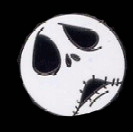


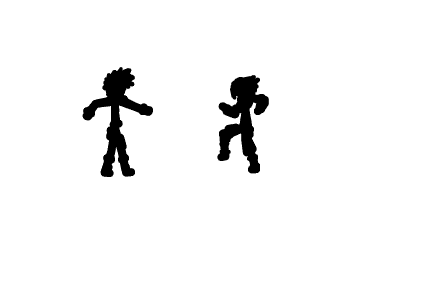
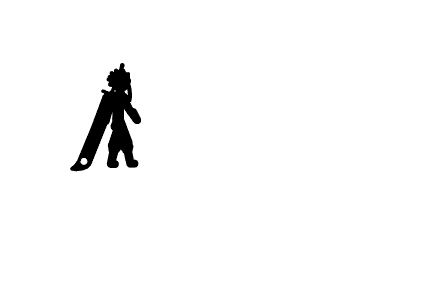



Tidak ada komentar:
Posting Komentar